docker+jenkins+dockerfile 自动化部署发布 |
您所在的位置:网站首页 › jenkins dockerfile › docker+jenkins+dockerfile 自动化部署发布 |
docker+jenkins+dockerfile 自动化部署发布
|
提示:文章如有错误的地方请指出,以免误人子弟! 文章目录 docker安装Jenkins配置maven项目自动打包部署提示:以下是本篇文章正文内容,下面案例可供参考 docker安装Jenkins 下载镜像 docker pull jenkins/jenkins 下载maven maven 官网下载地址 或者使用命令下载
wget http://mirrors.tuna.tsinghua.edu.cn/apache/maven/maven-3/3.6.3/binaries/apache-maven-3.8.6-bin.tar.gz 或者使用命令下载
wget http://mirrors.tuna.tsinghua.edu.cn/apache/maven/maven-3/3.6.3/binaries/apache-maven-3.8.6-bin.tar.gz
通过软件放到 linux 的目录下,这边放到Home目录下
重新加载配置文件:source /etc/profile 查看maven版本:mvn -version 注意更换自己MAVEN_HOME的地址,如果报jdk的错就安装个jdk 修改/home/maven/apache-maven-3.8.6/conf 里的setting.xml配置文件,修改国内的maven镜像地址和本地maven库路径,注意:maven的本地仓库路径是容器内的路径马,不是系统的maven仓库路径!不会待会jenkins打包是会报错。 /usr/local/maven/localJar nexus-aliyun * Nexus aliyun http://maven.aliyun.com/nexus/content/groups/public 在home下创建jenkins_home文件夹,用来存放Jenkins的数据,必须得赋予读写权限,不然待会容器会报错 [root@localdomain /]# cd home/ [root@localdomain home]# ls jenkins_home maven mysql nacos nginx redis sentinel [root@localdomain home]# chmod 777 jenkins_home/ [root@localdomain home]# ls jenkins_home maven mysql nacos nginx redis sentinel 启动容器 docker run -itd --name jenkins -p 8888:8080 -p 50000:50000 -e JAVA_OPTS=-Duser.timezone=Asia/Shanghai -v /home/jenkins_home:/var/jenkins_home -v /home/maven/apache-maven-3.8.6:/usr/local/maven -v /etc/localtime:/etc/localtime jenkins/jenkins docker ps 查看已启动的容器docker ps -a 查看所有容器 访问jenkins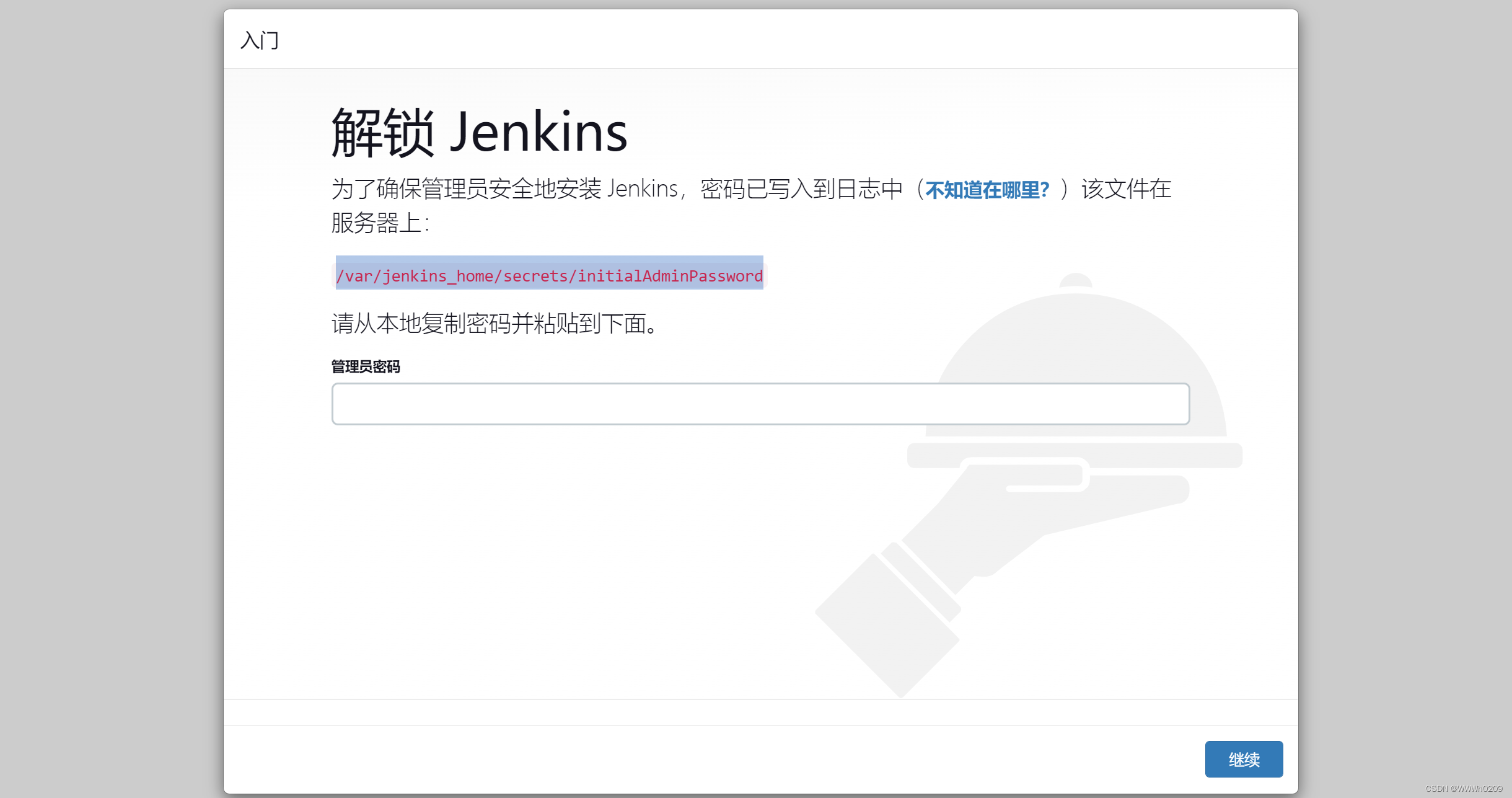 进到刚才创建的jenkins_home 的目录下,获取密码
cd /home/jenkins_home/secrets
vim initialAdminPassword 进到刚才创建的jenkins_home 的目录下,获取密码
cd /home/jenkins_home/secrets
vim initialAdminPassword
改下下载插件的地址,不然会出现下面的情况,不改也行,可能会下载的很慢 保留此离线页面,重新开启一个浏览器tab标签页。 输入网址http://xxxxxx:8080/pluginManager/advanced访问。 进入该页面后最底下,找到【升级站点】,把其中的链接https改成http后提交,若不行就改为:https://mirrors.tuna.tsinghua.edu.cn/jenkins/updates/update-center.json并提交。 改完后点击Submit提交,然后刷新另外一个离线页面。 刷新离线页面后可以看到Jenkins现在已经恢复正常,可以下载插件了。 直接选择安装推荐的软件(因为懒) 创建用户信息 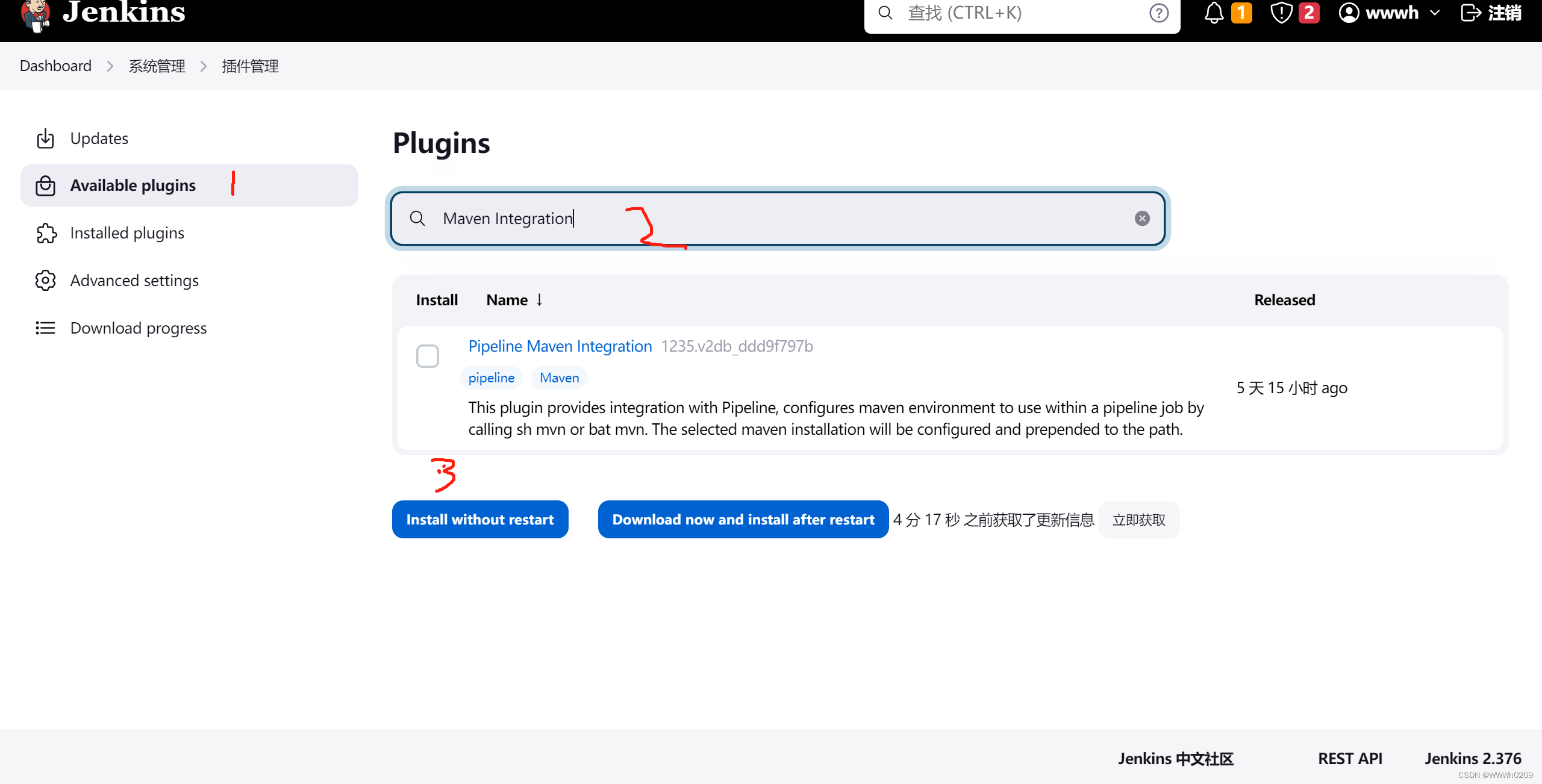 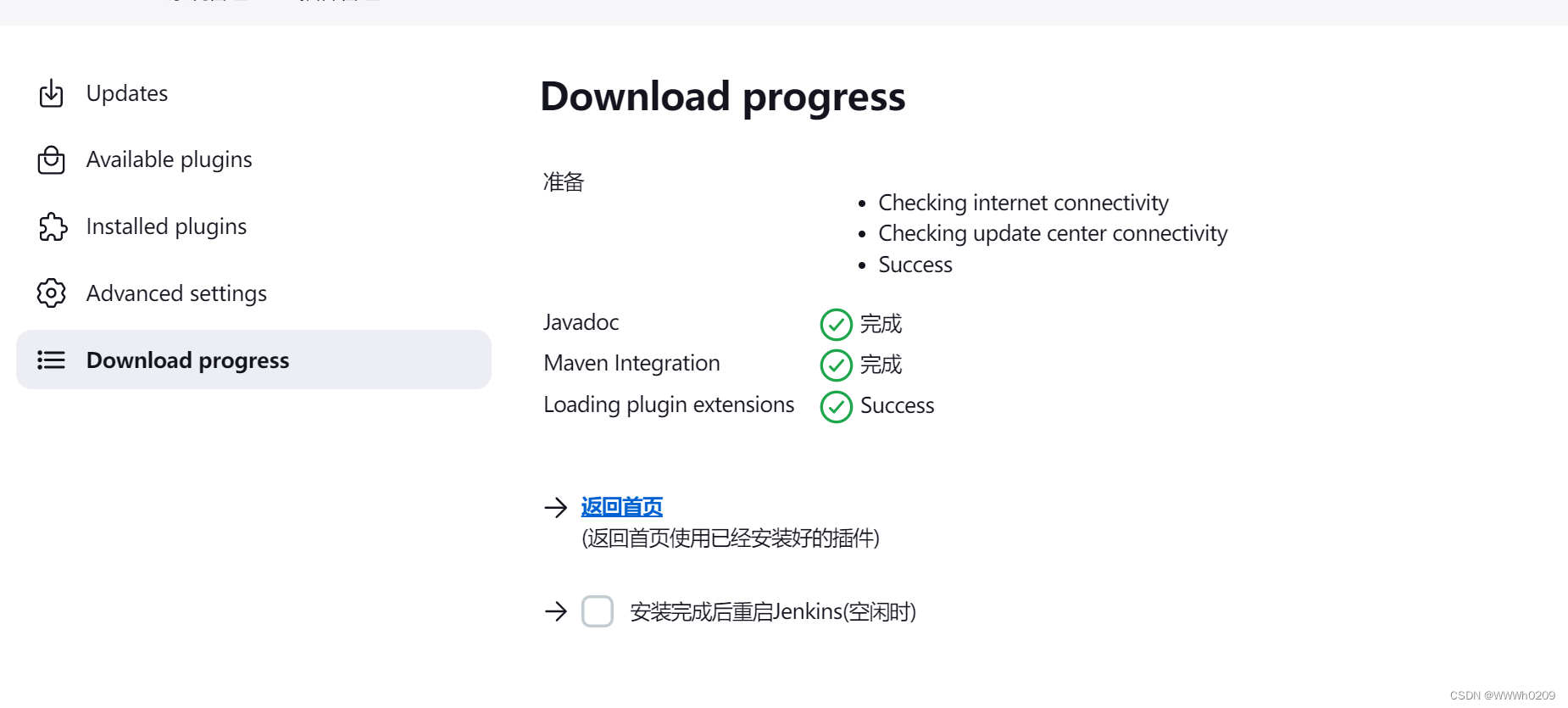 返回首页点击新建任务,然后会多出来一个创建maven项目,随便取一个名字,确定 返回首页点击新建任务,然后会多出来一个创建maven项目,随便取一个名字,确定  配置构建项目
git 配置,url复制仓库的拉取地址,配置下分支 配置构建项目
git 配置,url复制仓库的拉取地址,配置下分支 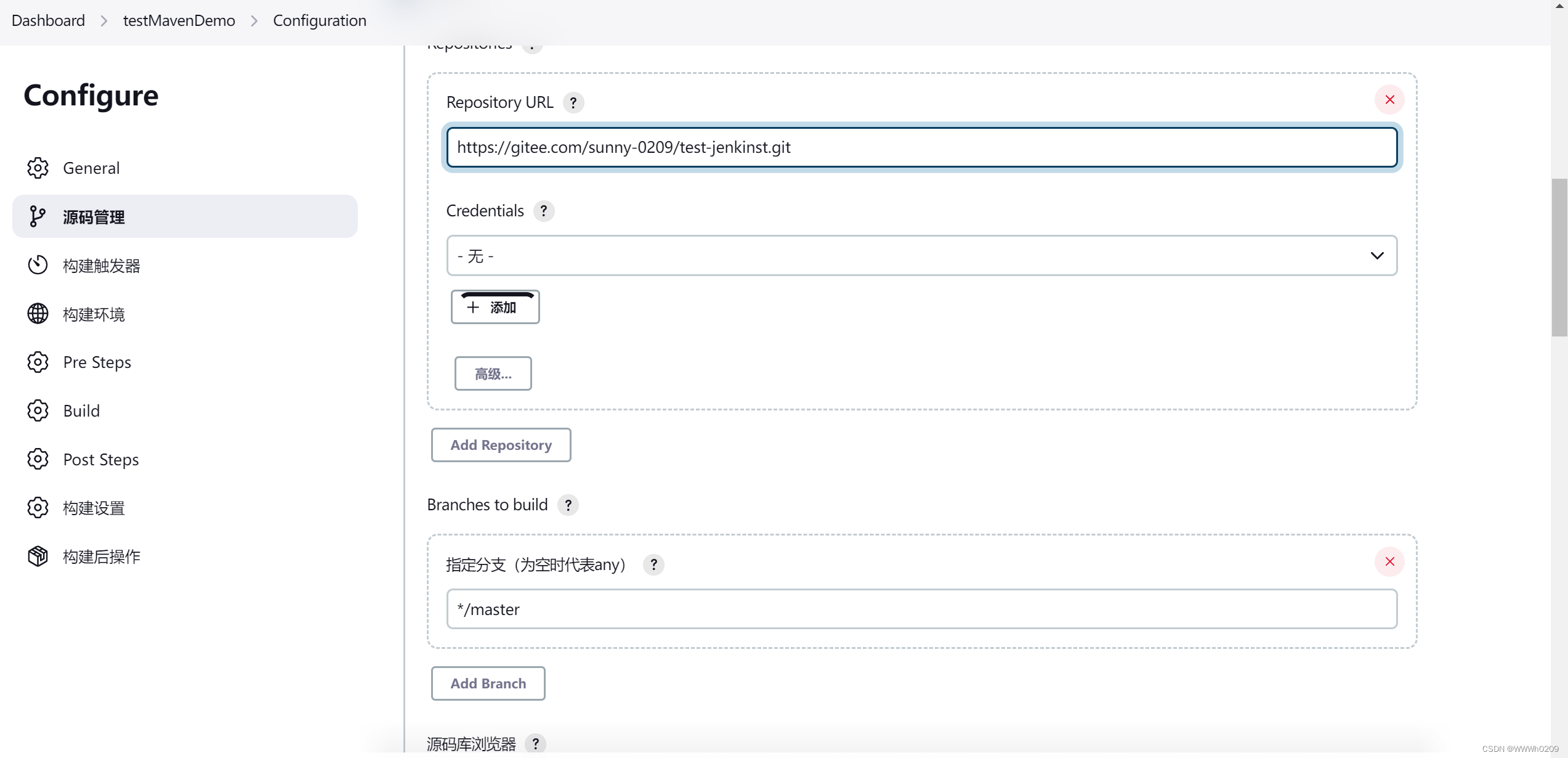 配置本地maven 配置本地maven 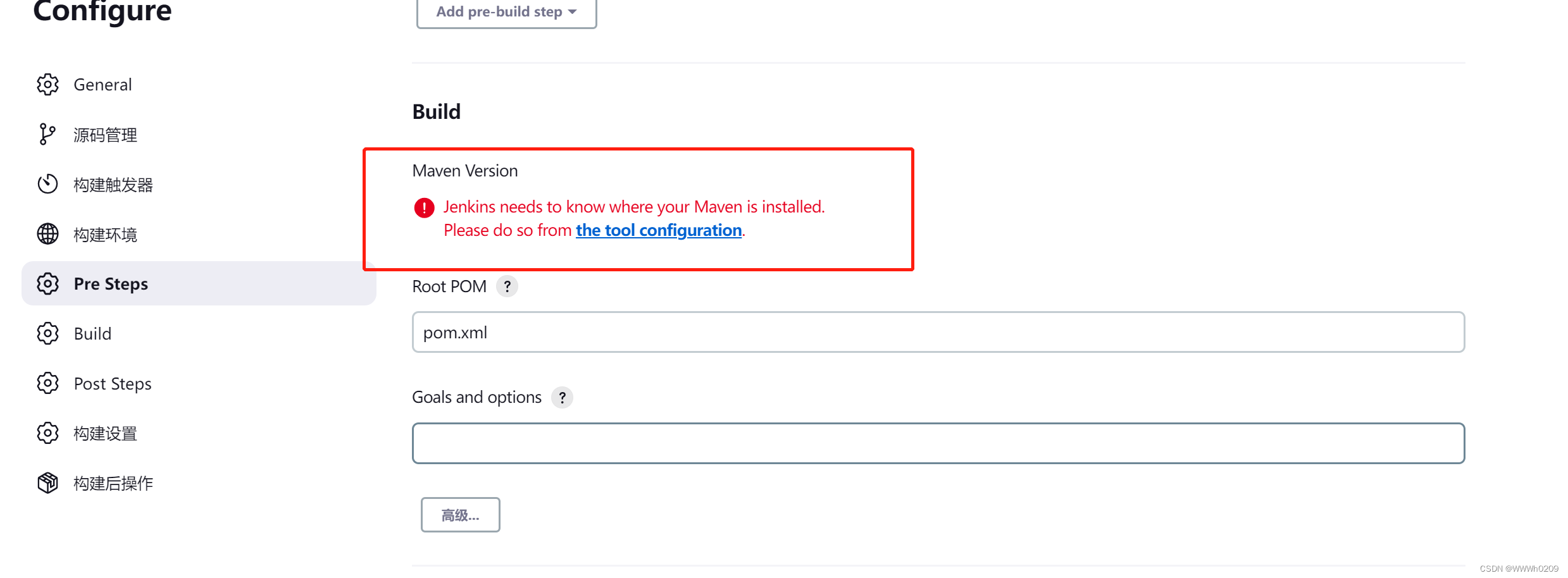 配置settings文件目录,以及下面的maven_home都是去之前命令启动容器挂载的容器里面的路径去看 配置settings文件目录,以及下面的maven_home都是去之前命令启动容器挂载的容器里面的路径去看
 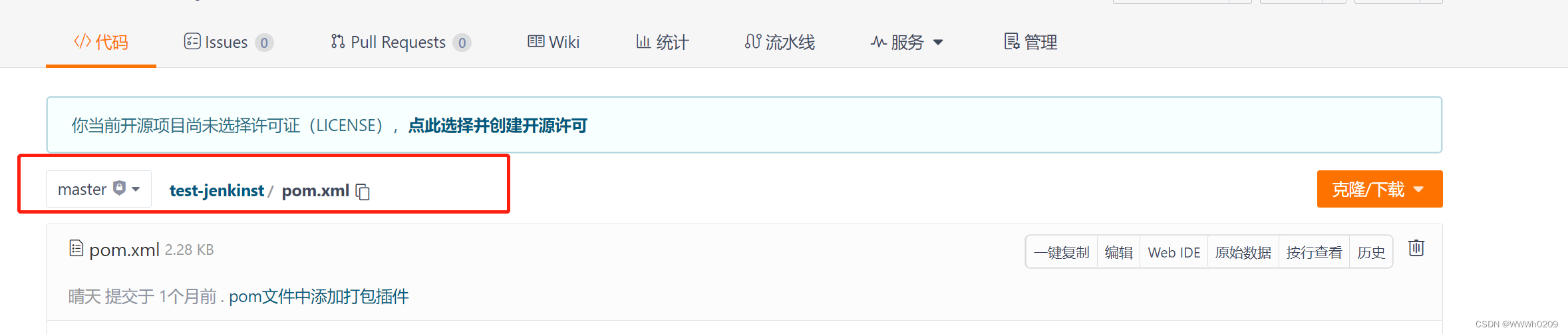 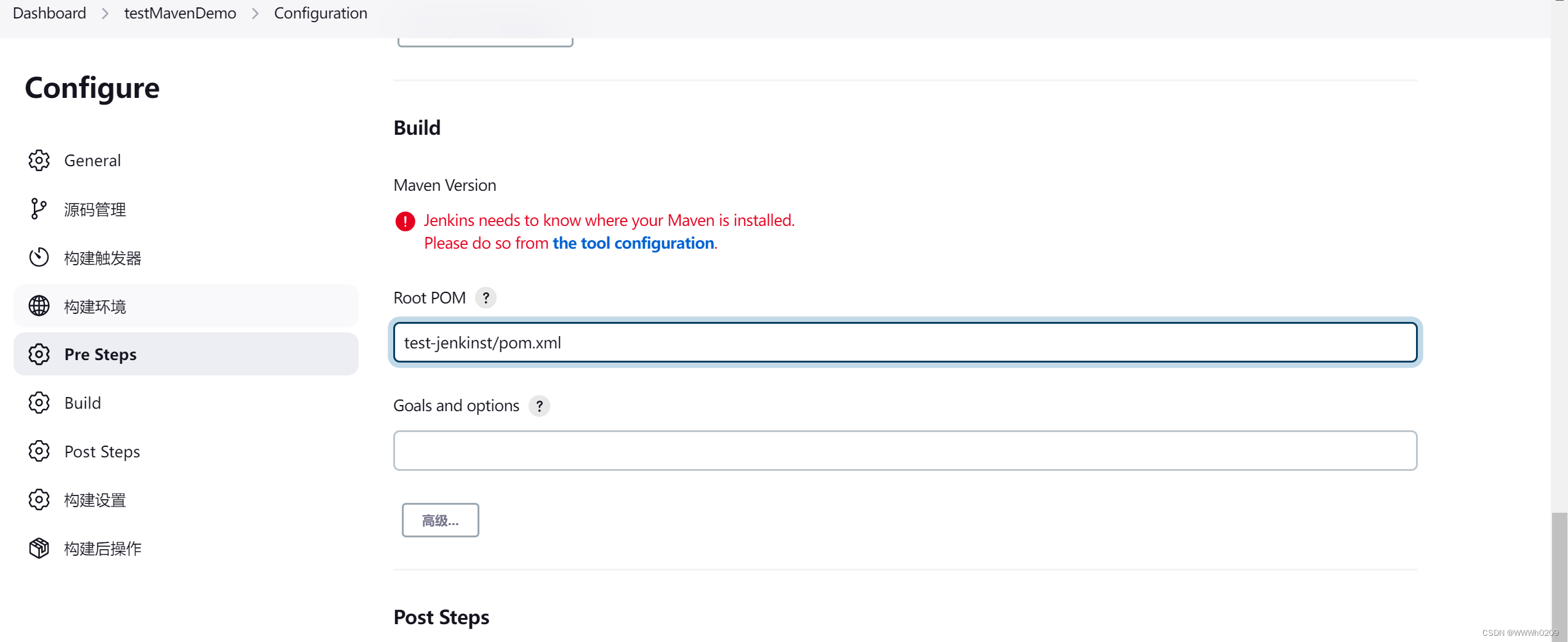 可以先点击保存,然后再通过主页的项目进来继续配置 可以先点击保存,然后再通过主页的项目进来继续配置  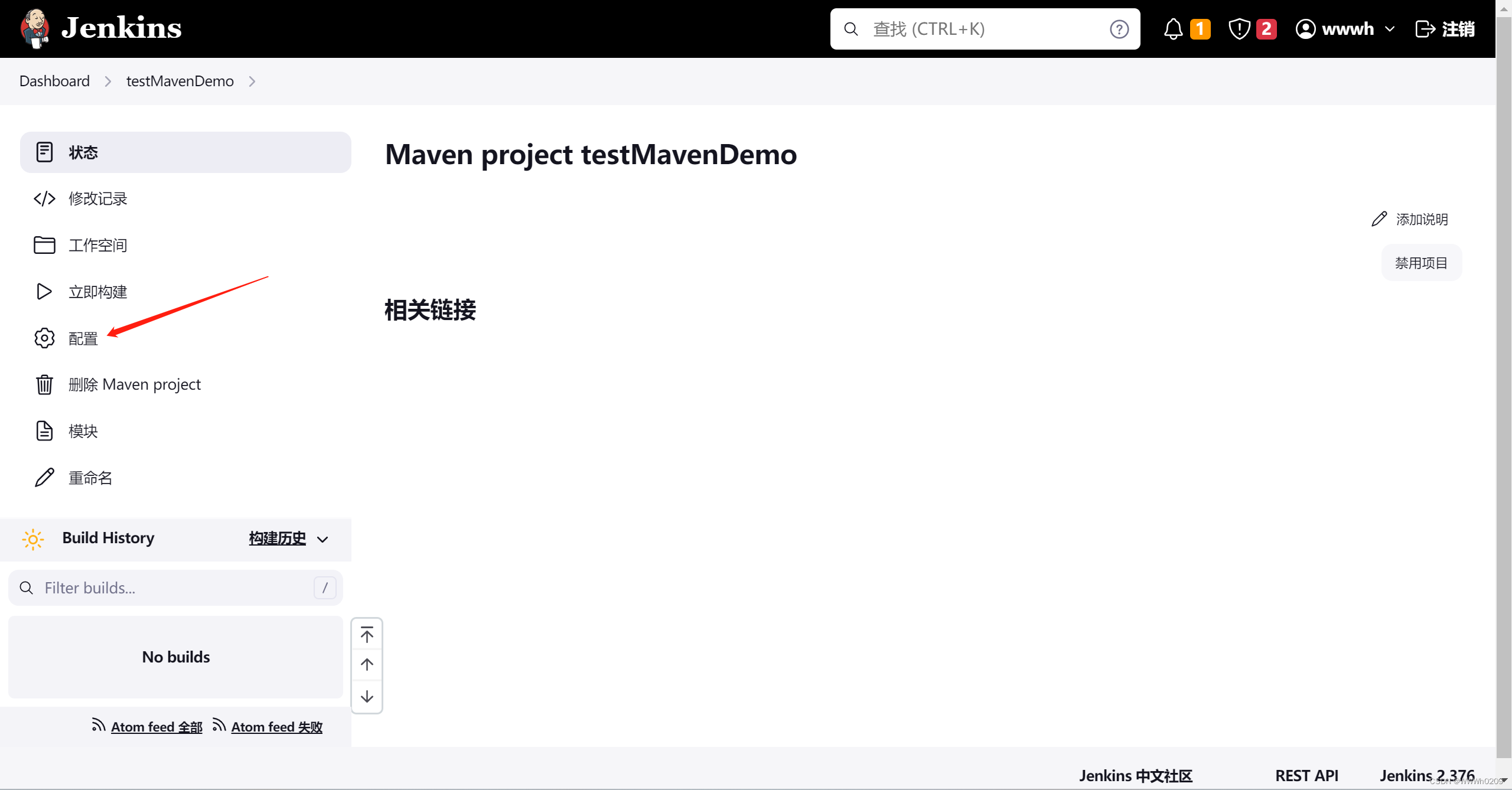 安装下ssh插件,安装下Publish Over SSH,及配置要发送到的目标服务器 安装下ssh插件,安装下Publish Over SSH,及配置要发送到的目标服务器 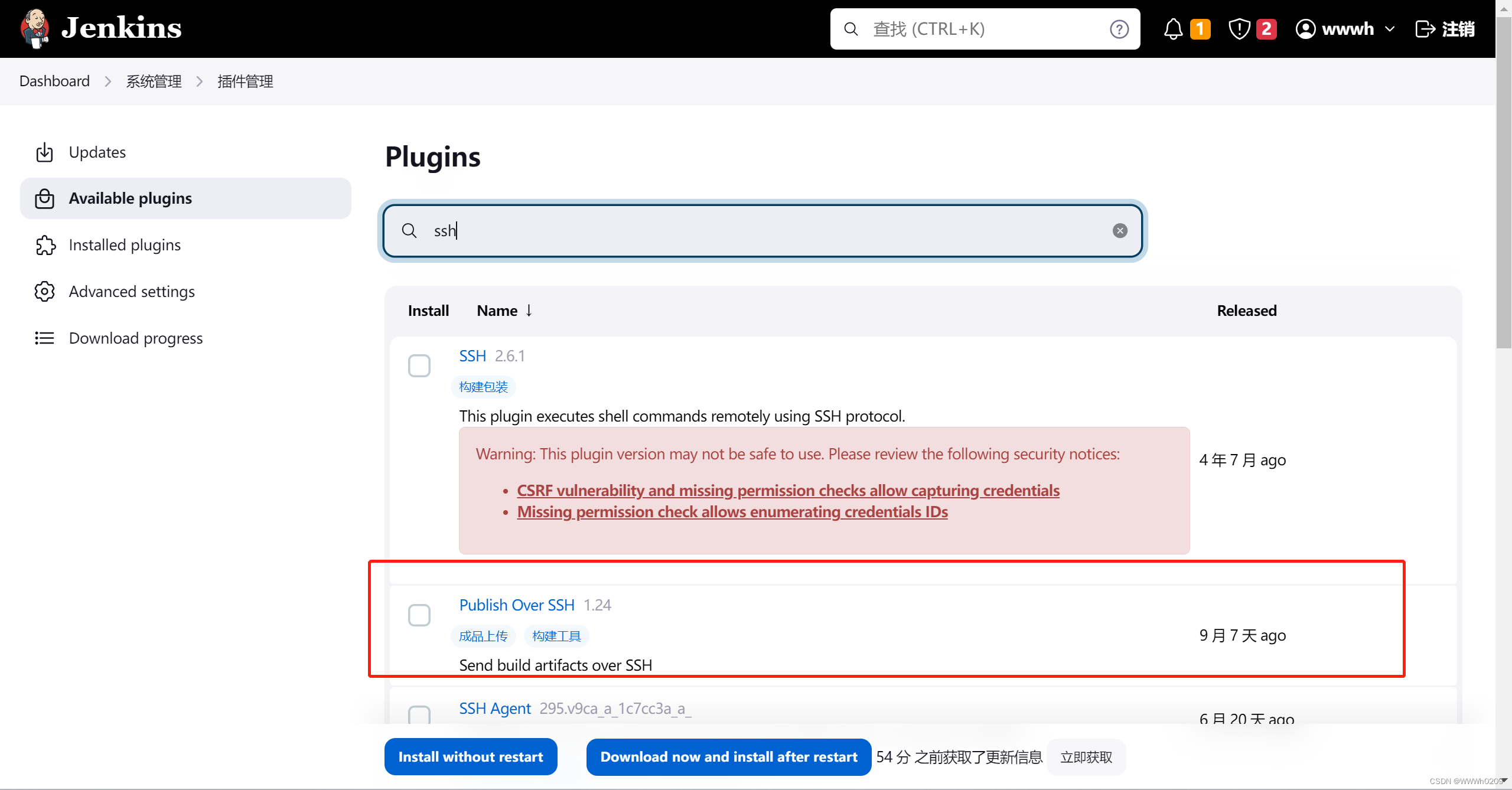 配置目标服务器 配置目标服务器 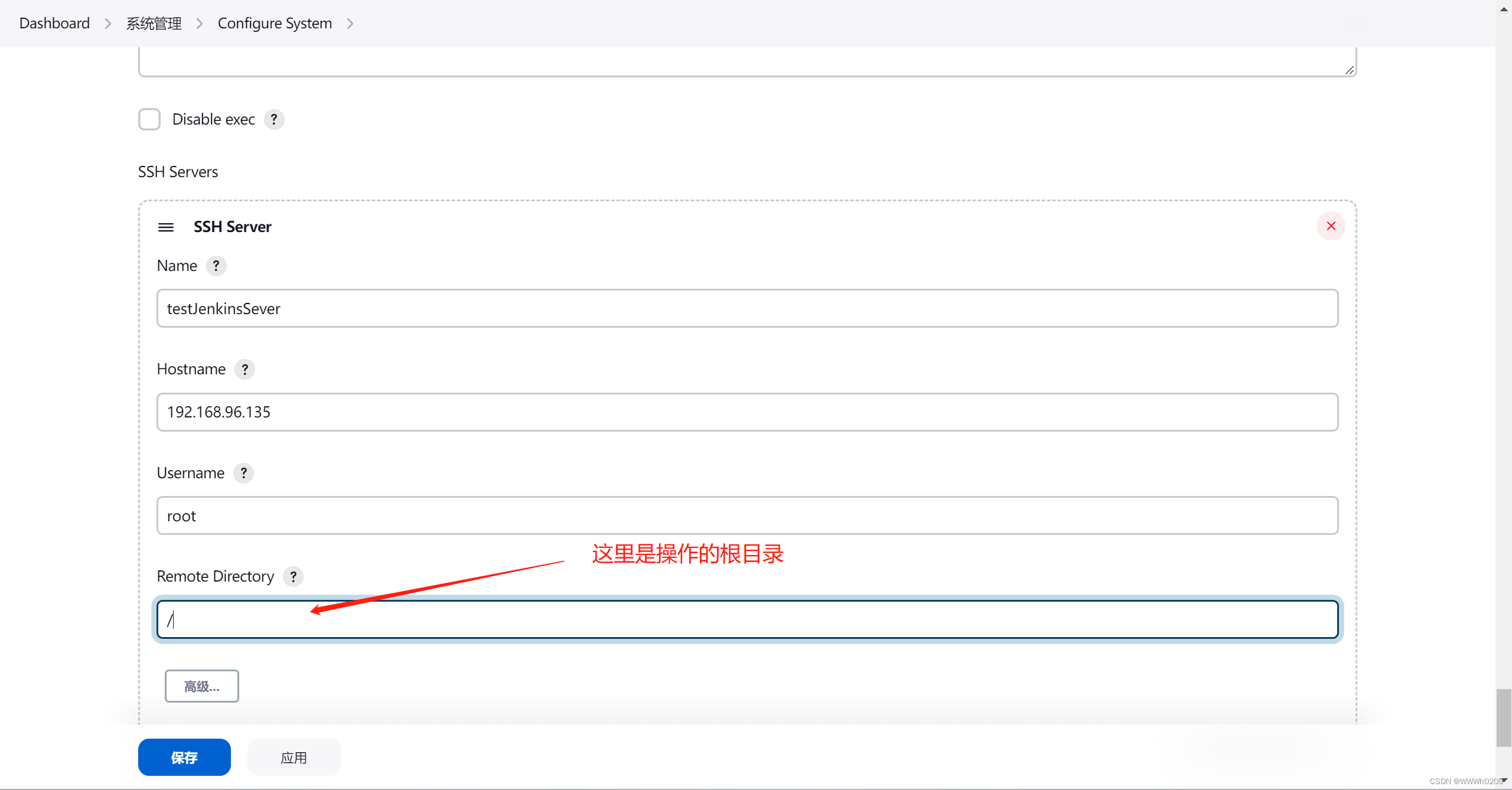 然后点高级配置下服务器密码 然后点高级配置下服务器密码 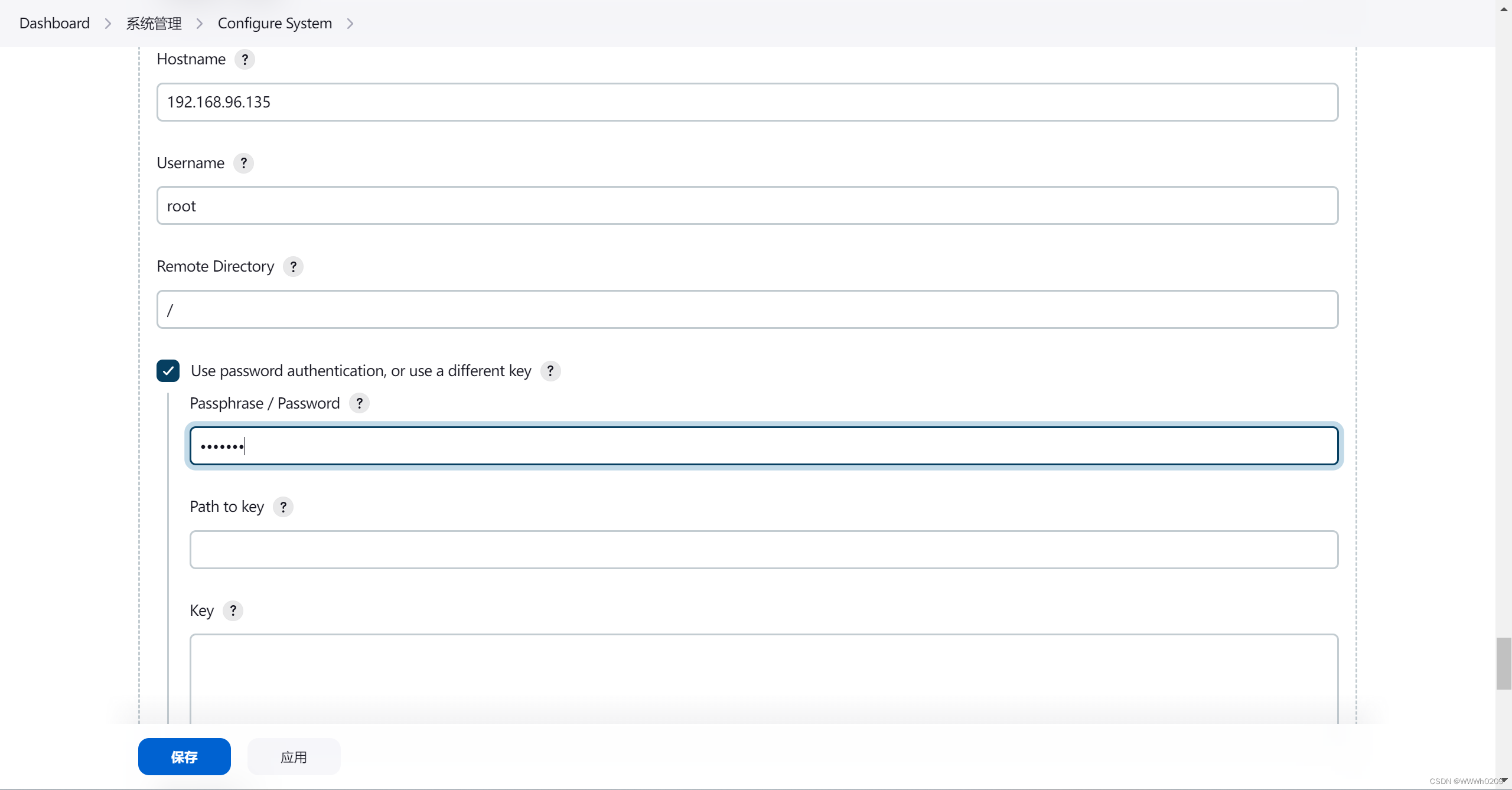 拉到最下面测试下能不能连上 拉到最下面测试下能不能连上 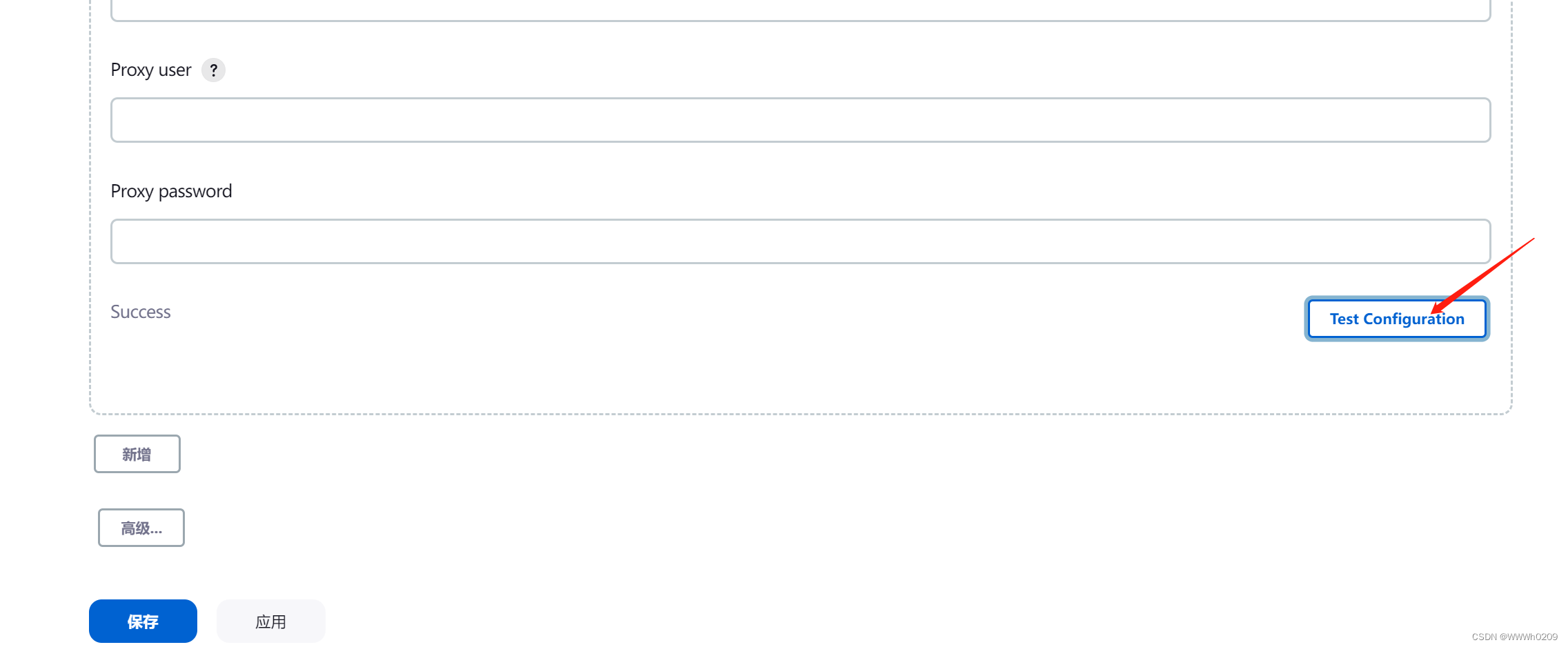 然后回到刚才的配置页面,配置打包完成后的操作,将打包好的jar包通过ssh发送到另一台服务器(我这里只有一台服务器,难受,所以就发送到当前服务器)
然后回到刚才的配置页面,配置打包完成后的操作,将打包好的jar包通过ssh发送到另一台服务器(我这里只有一台服务器,难受,所以就发送到当前服务器) 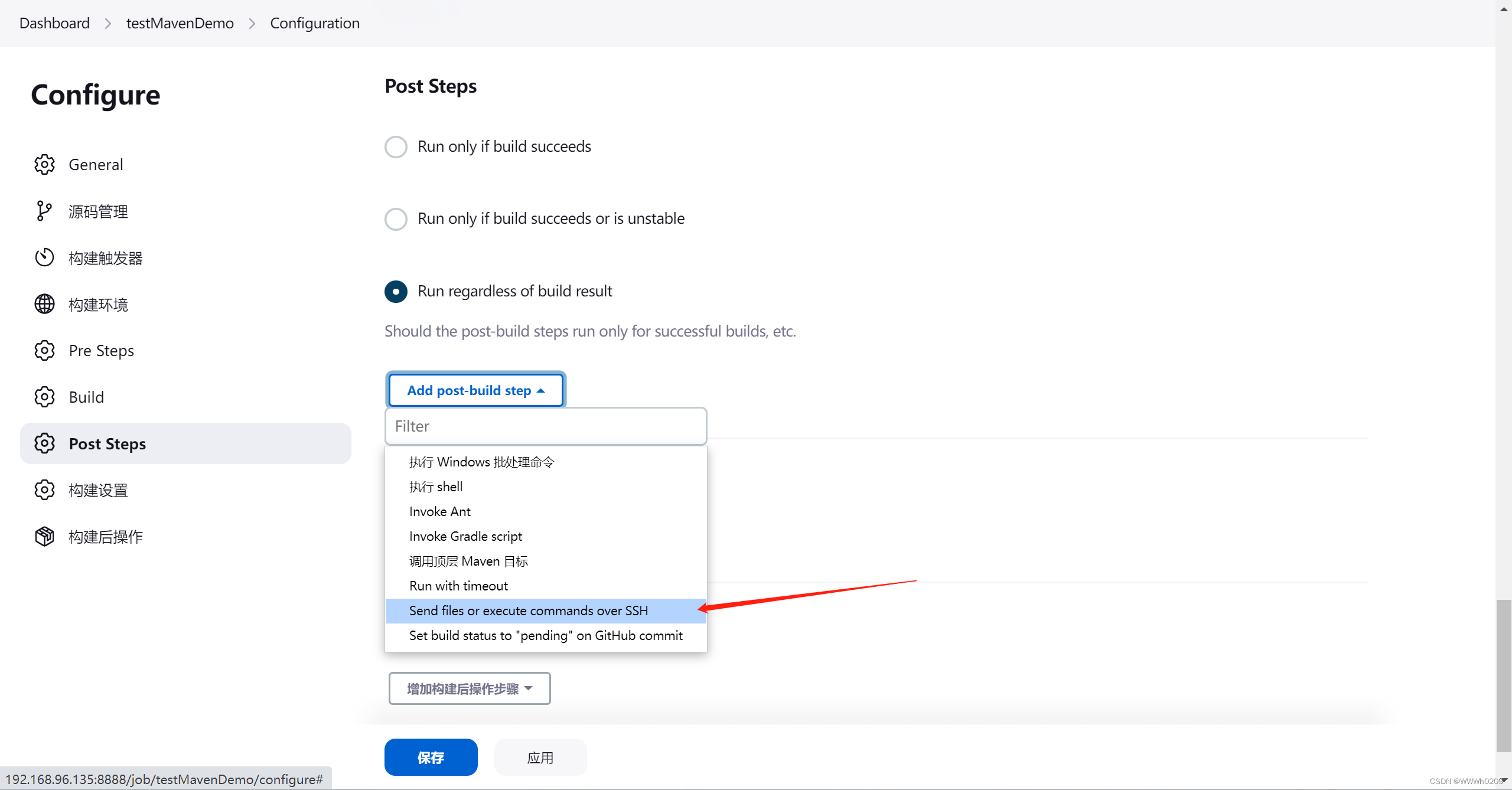 这边就有之前配置的服务器 这边就有之前配置的服务器 
jenkins打包前的配置 jenkins打包后的配置 看下pom配置的打包完的名称 没有jdk镜像的执行下面命令: docker pull openjdk:8 在dockerfile同级目录下执行:. 别忘了 # testJenkins为镜像名称 docker build -t testjenkins .
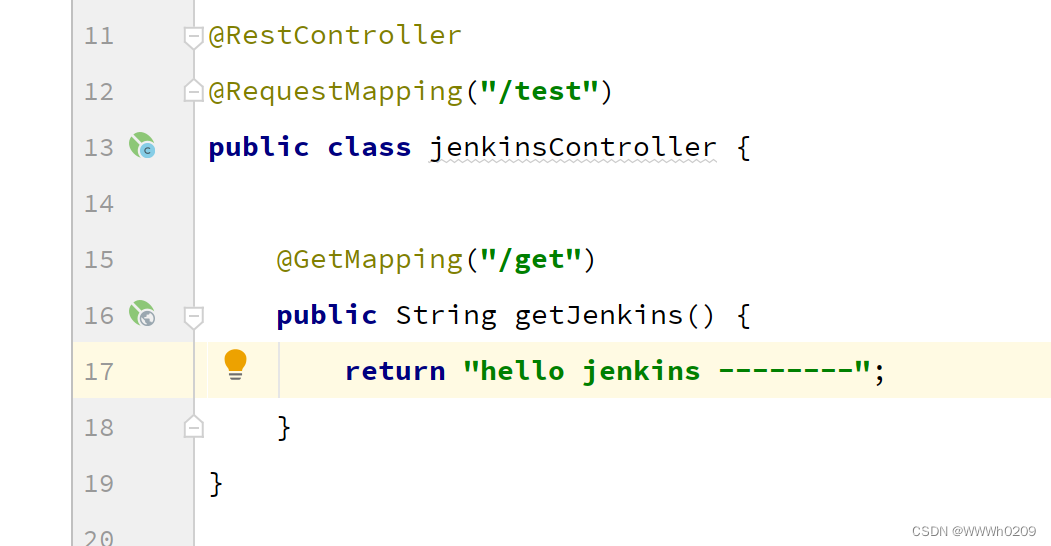 打包测试 打包测试 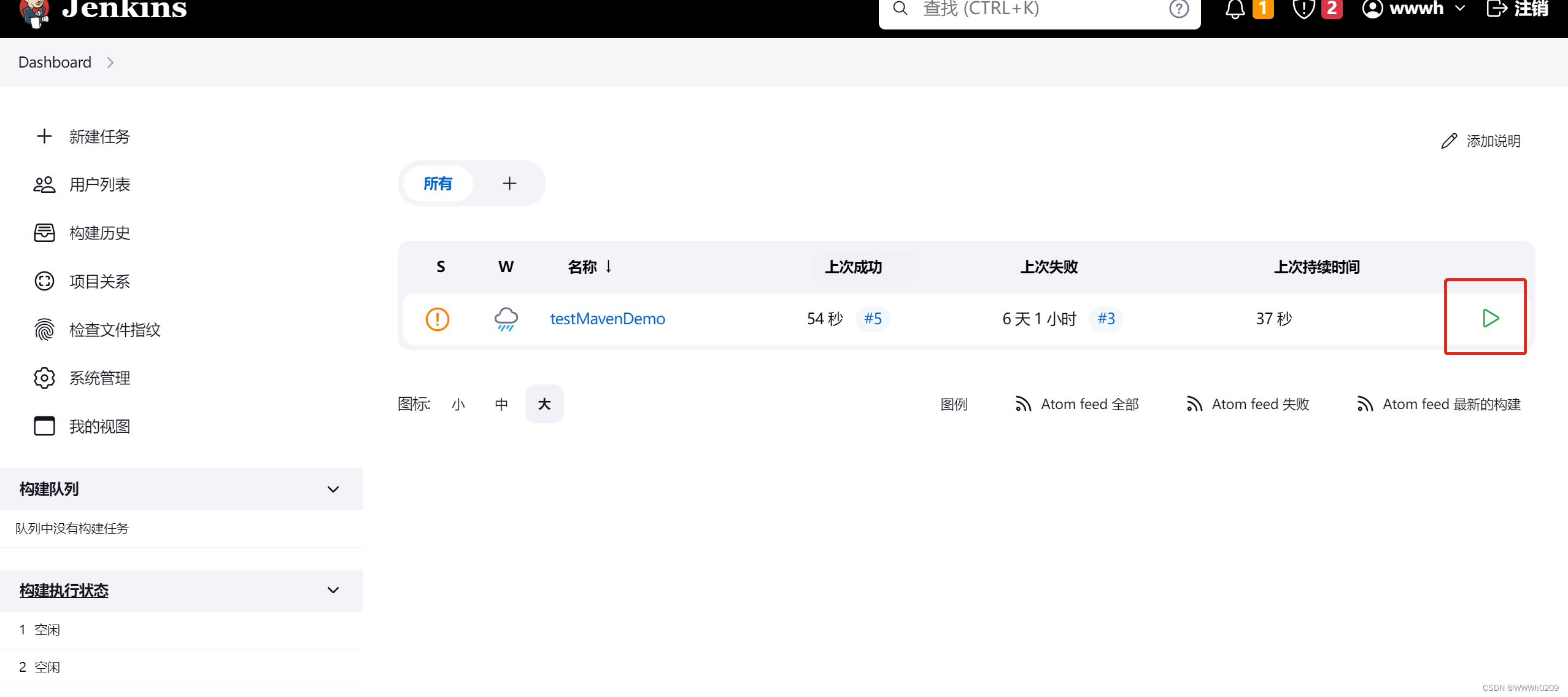 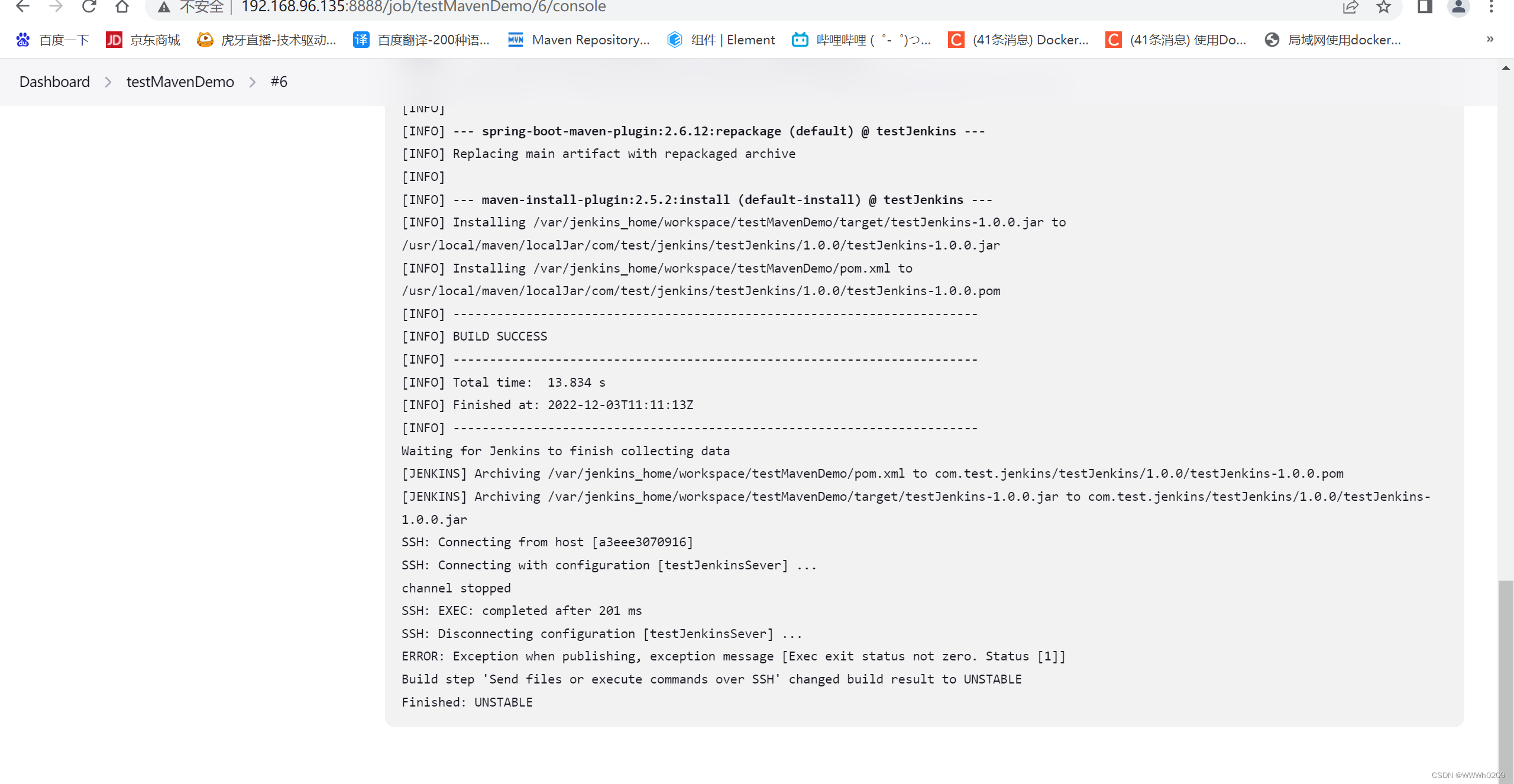 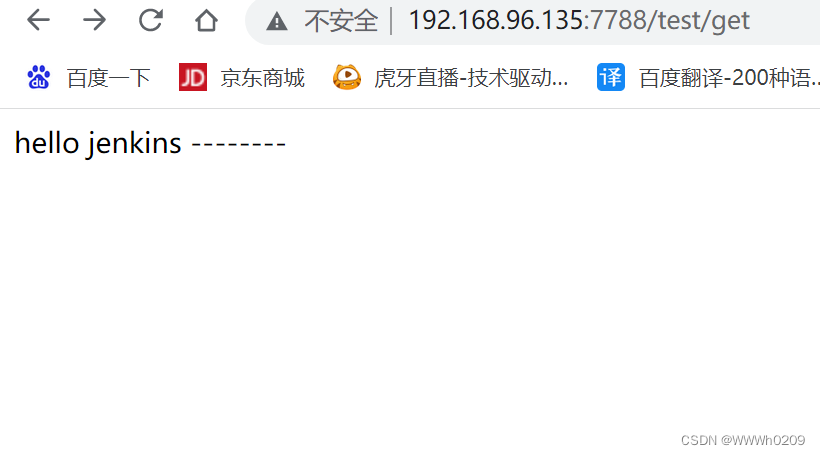 修改接口返回,提交代码,然后再次测试 修改接口返回,提交代码,然后再次测试 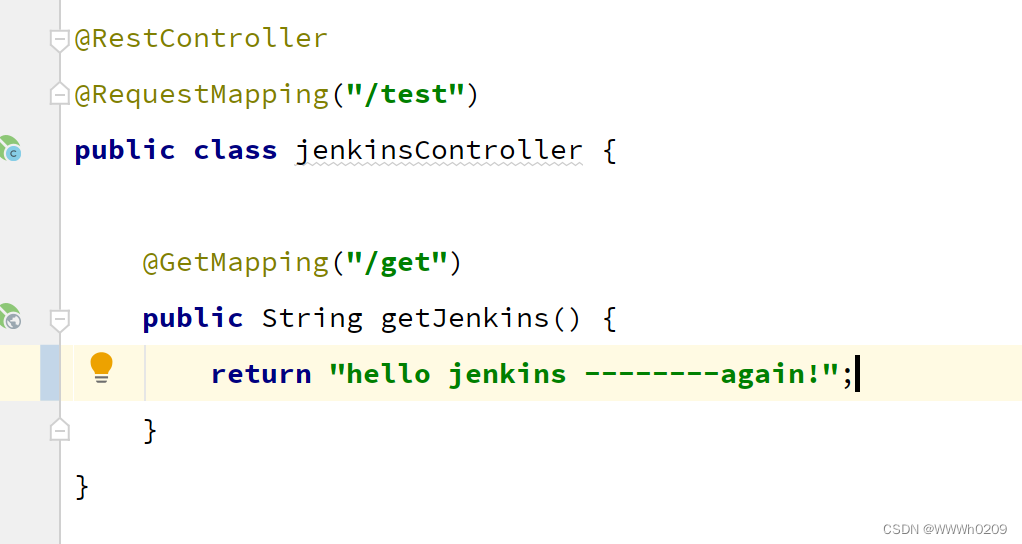 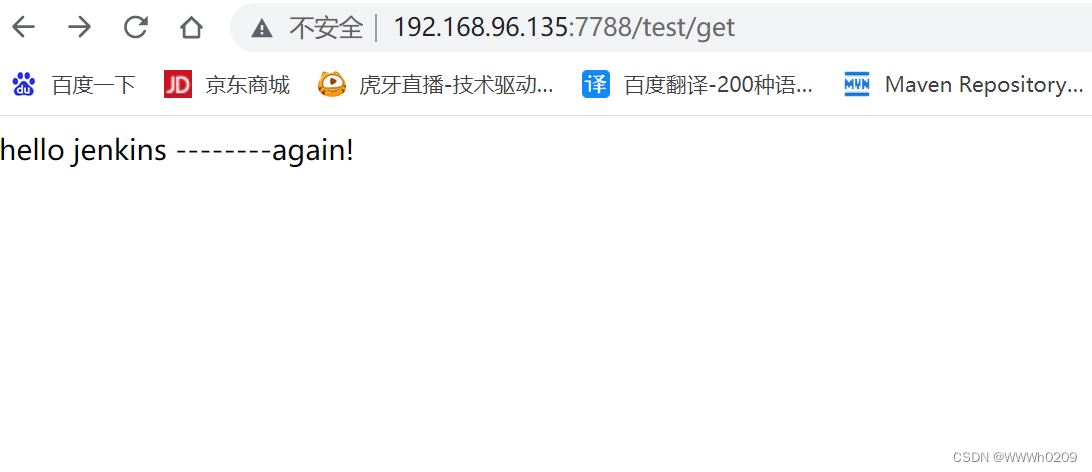
如果系统服务太多,使用pipeline流水线打包能舒服点。 希望对你有所帮助! |
【本文地址】
公司简介
联系我们
今日新闻 |
点击排行 |
|
推荐新闻 |
图片新闻 |
|
专题文章 |
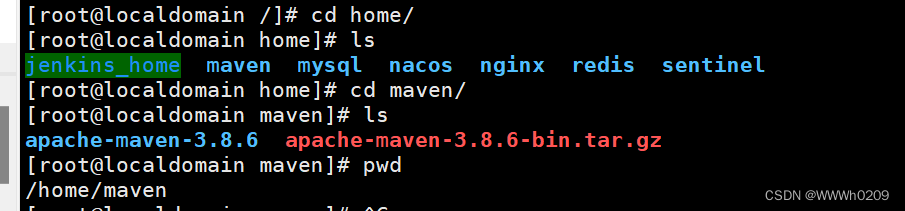

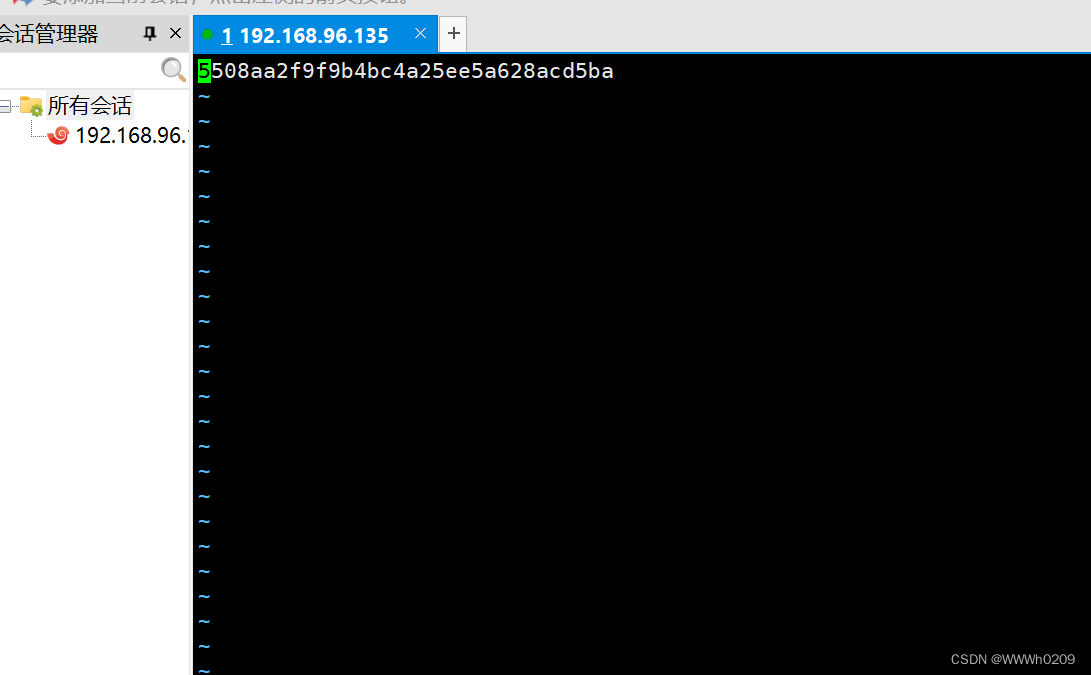 复制后进入jenkins
复制后进入jenkins 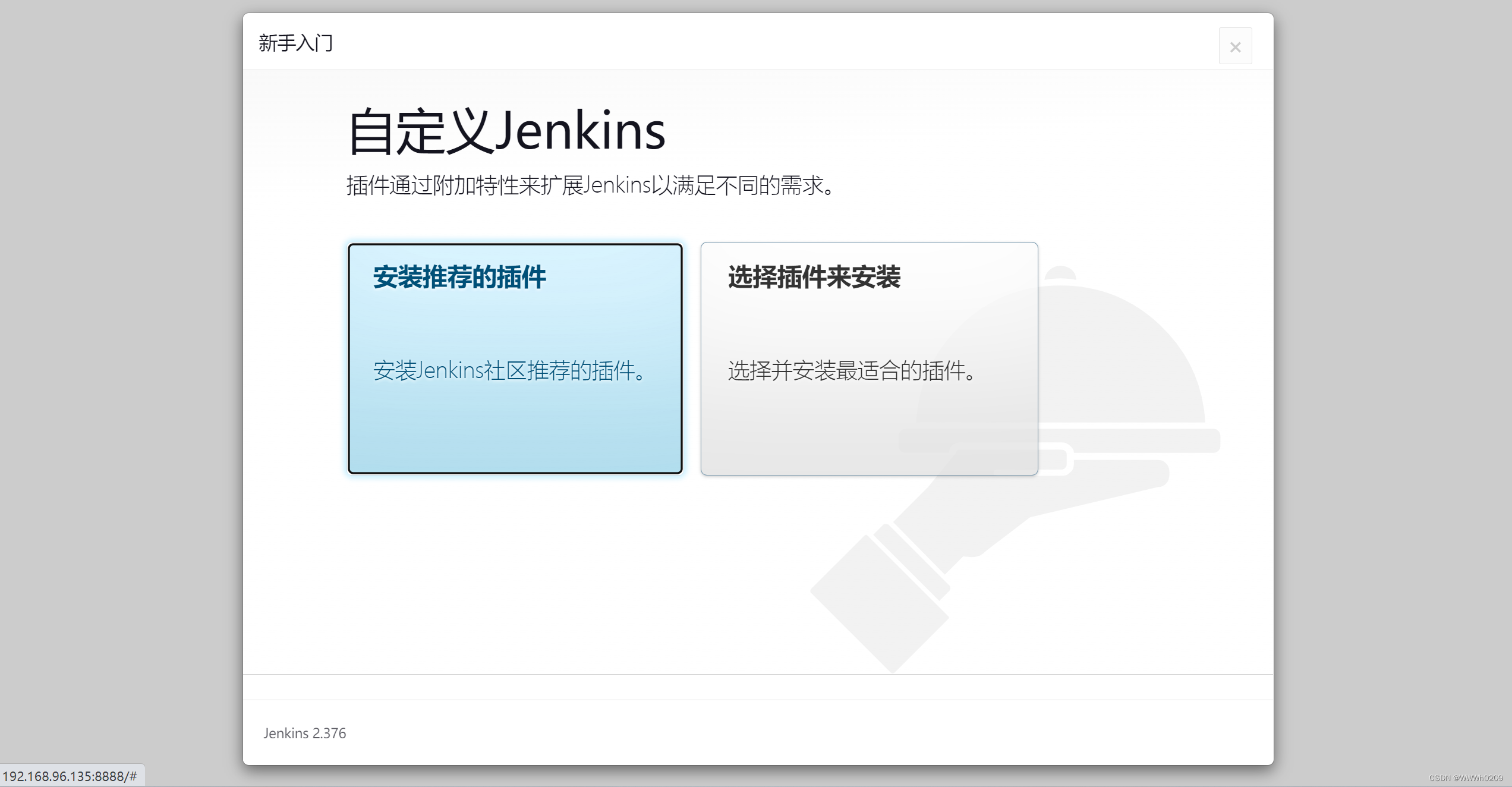
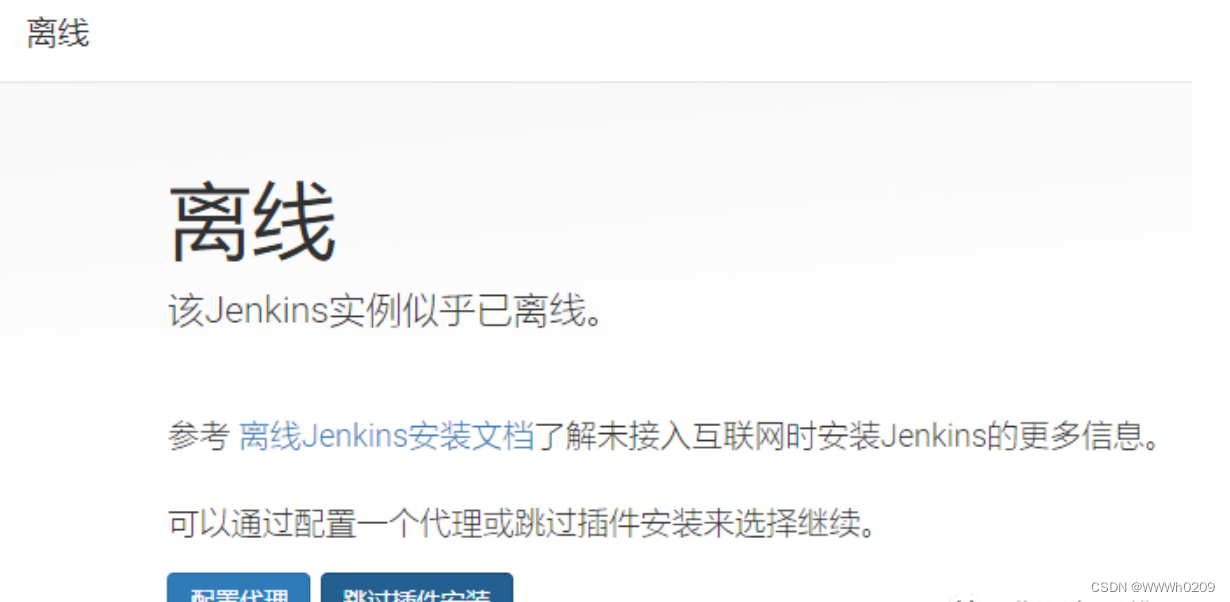
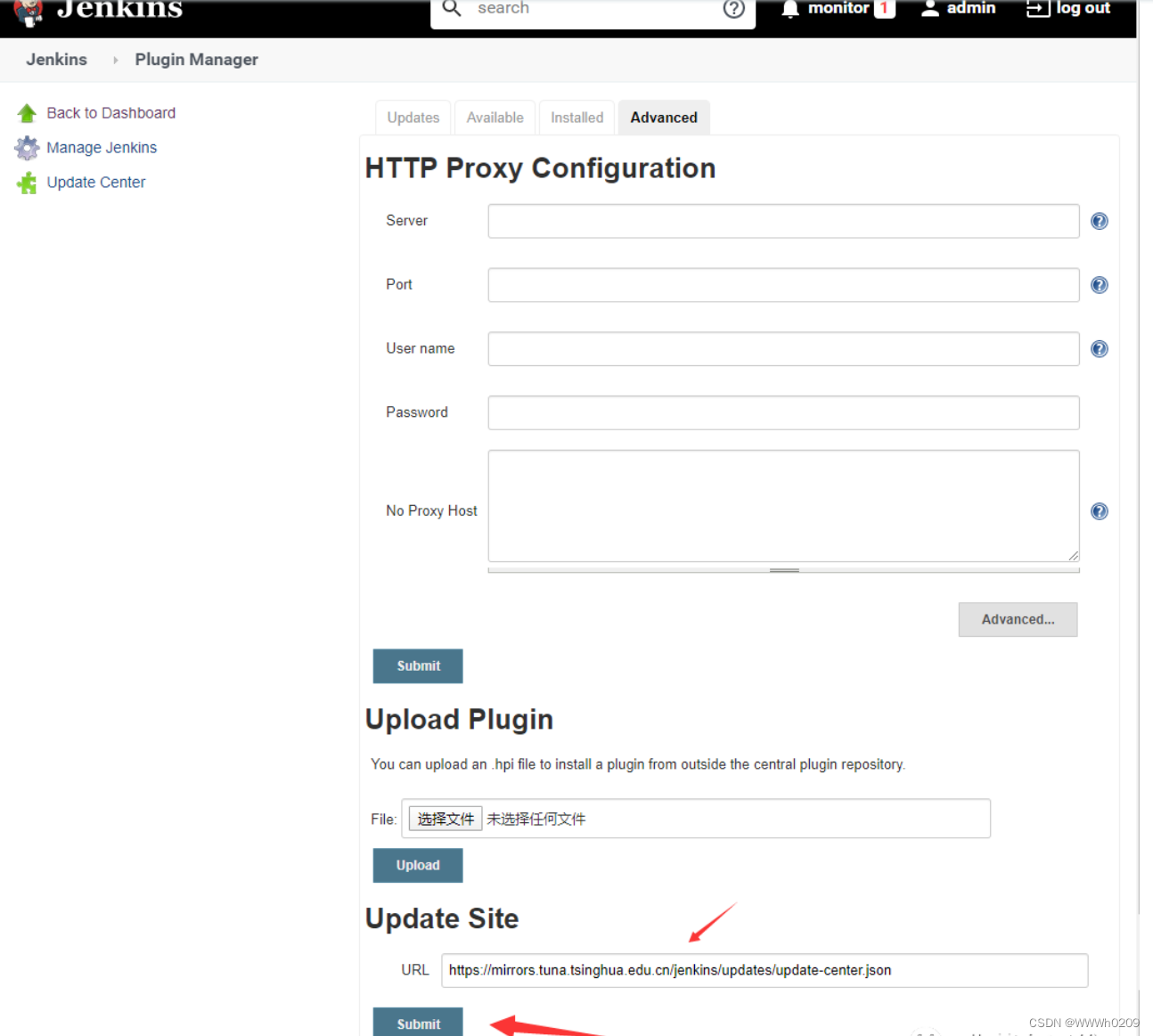
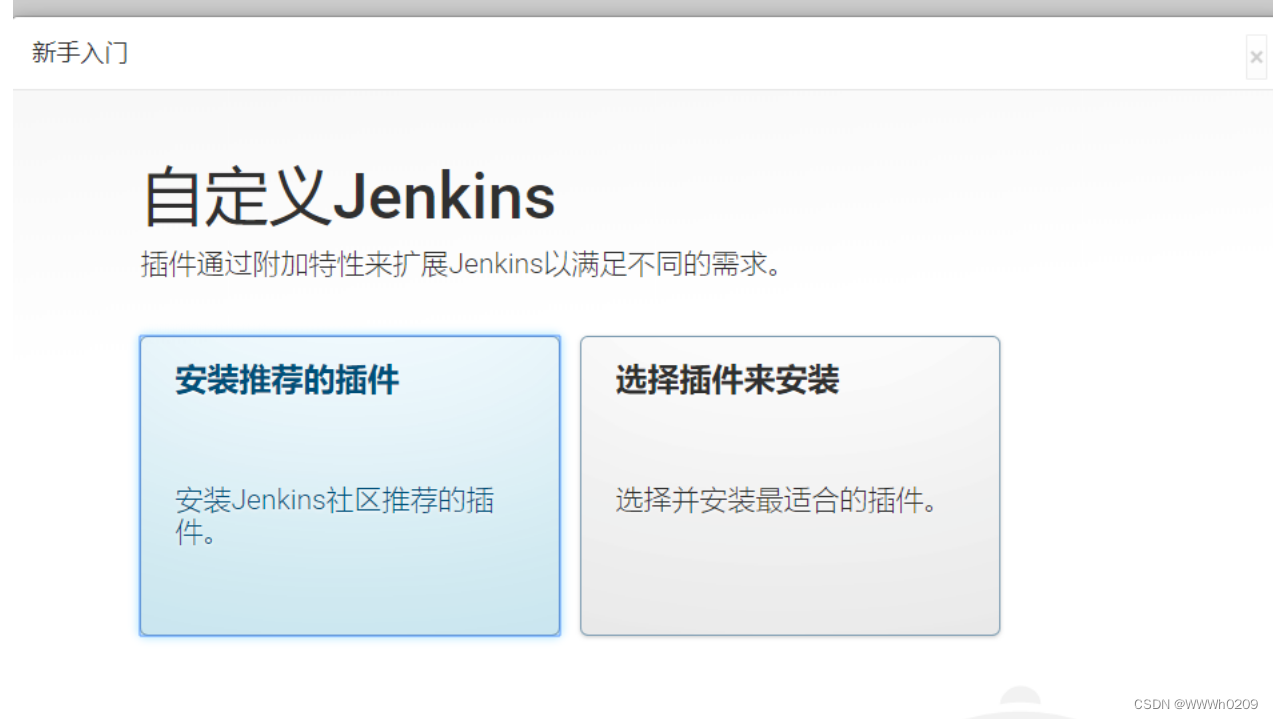
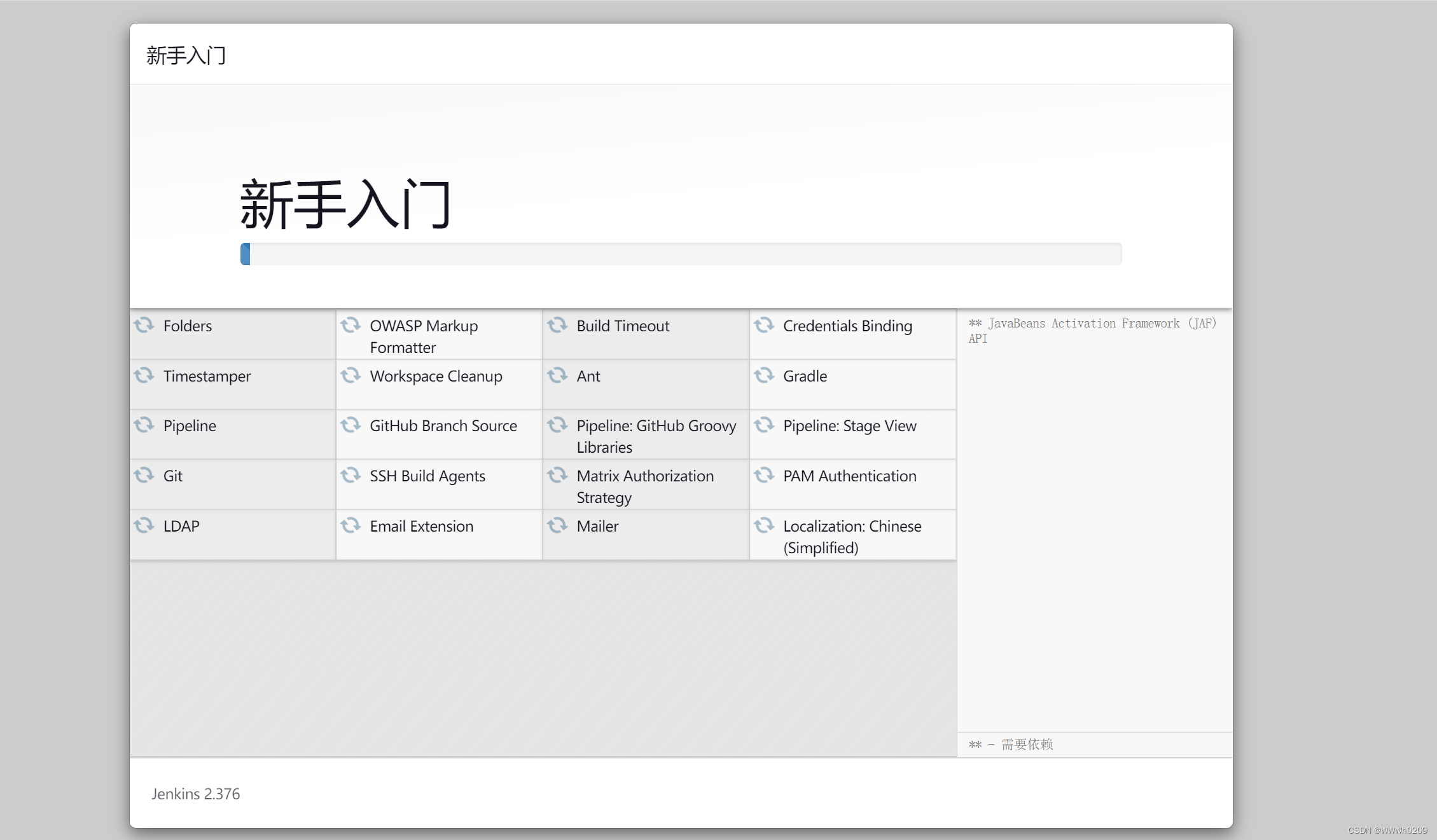
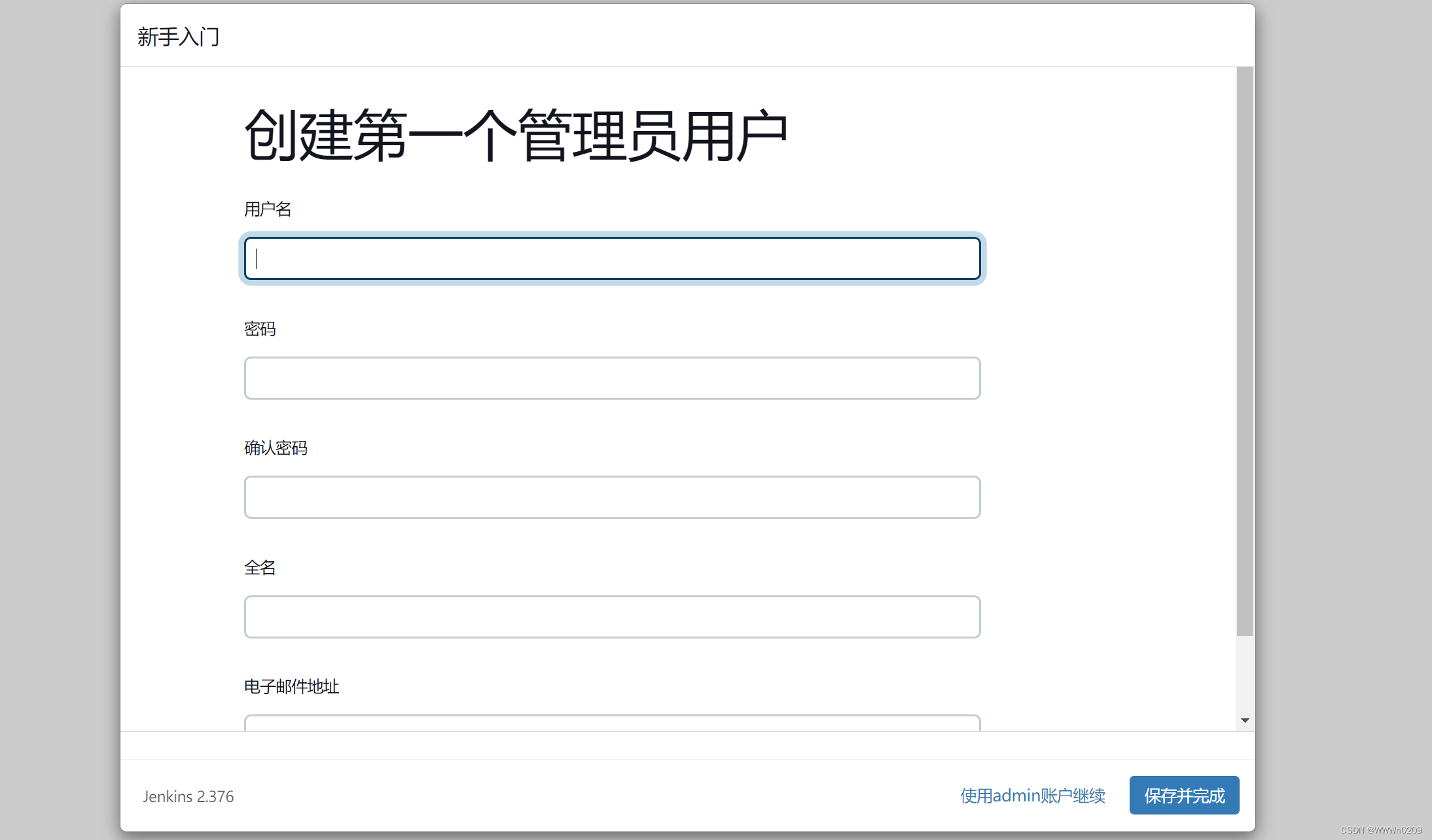

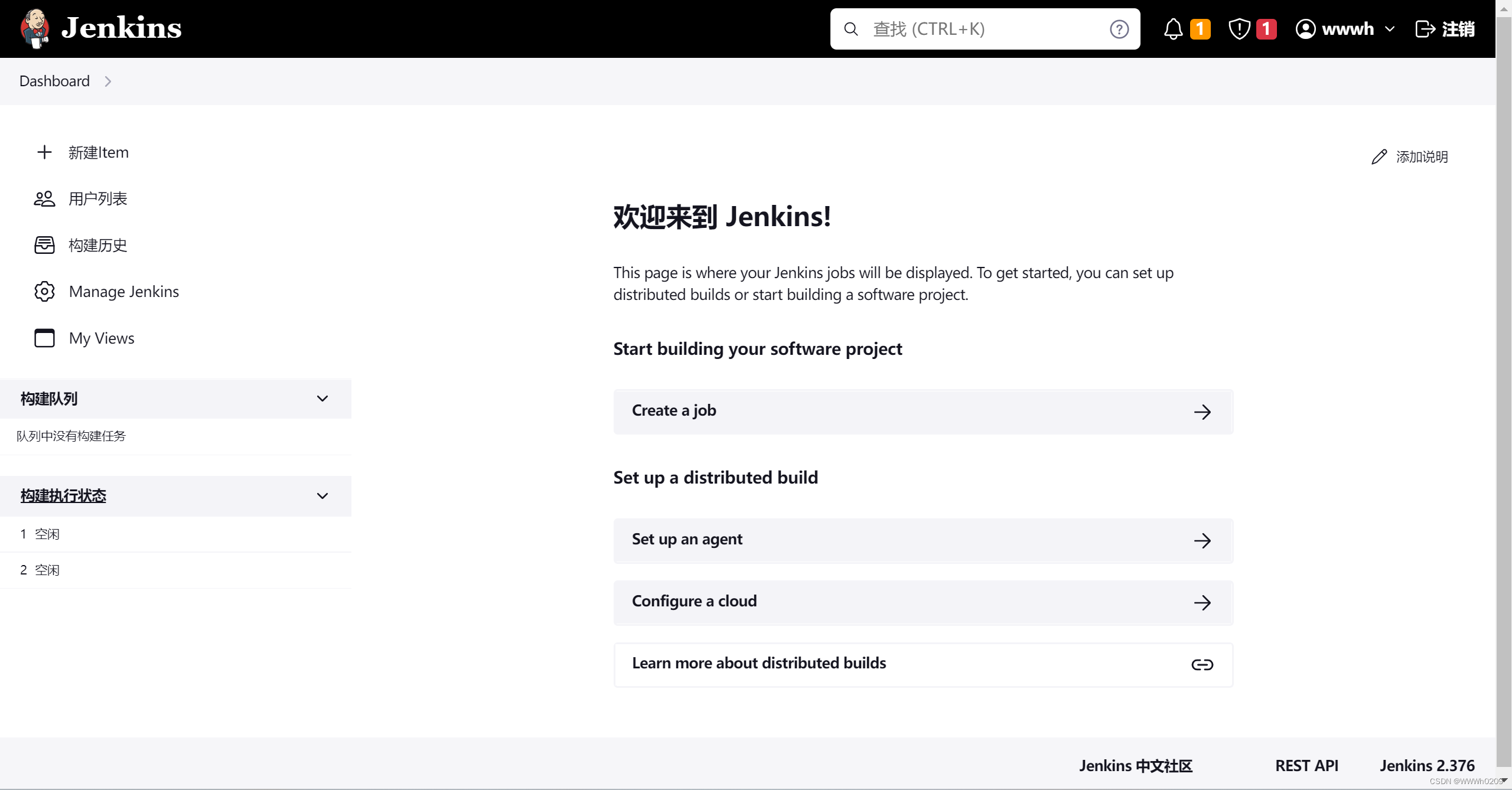
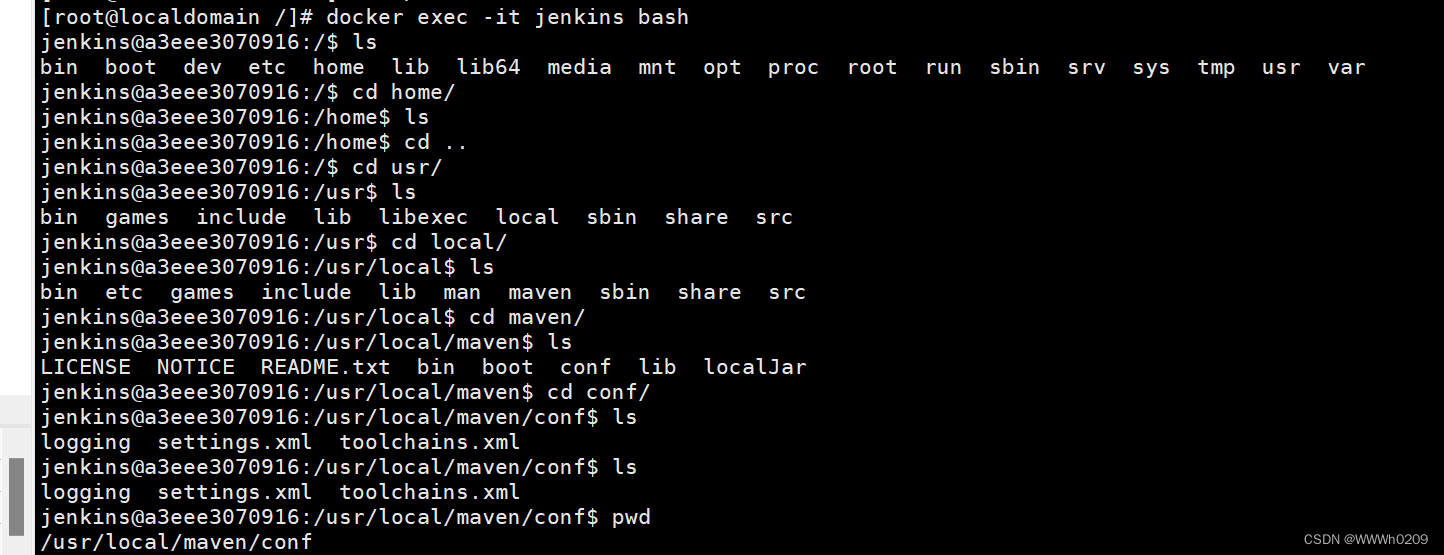
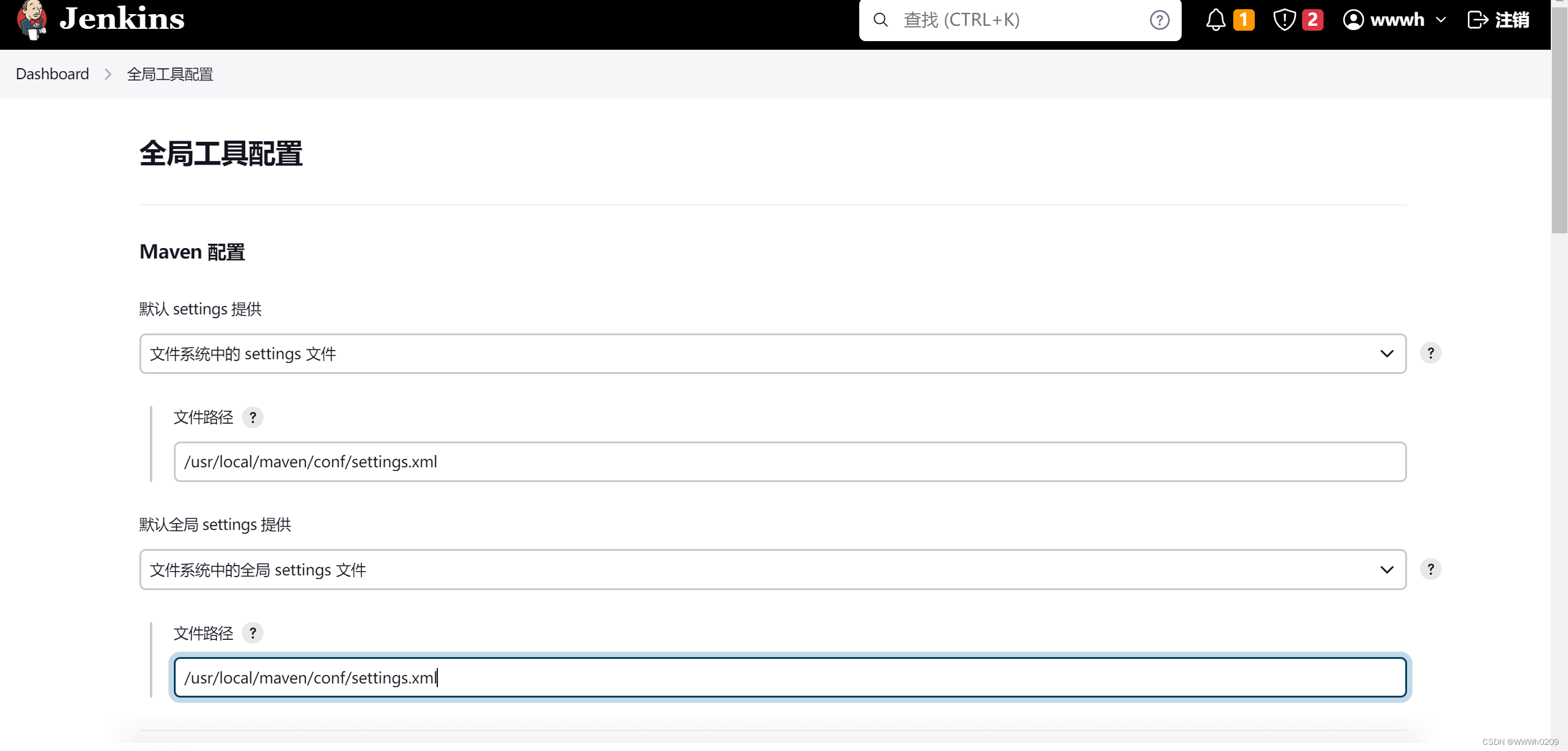
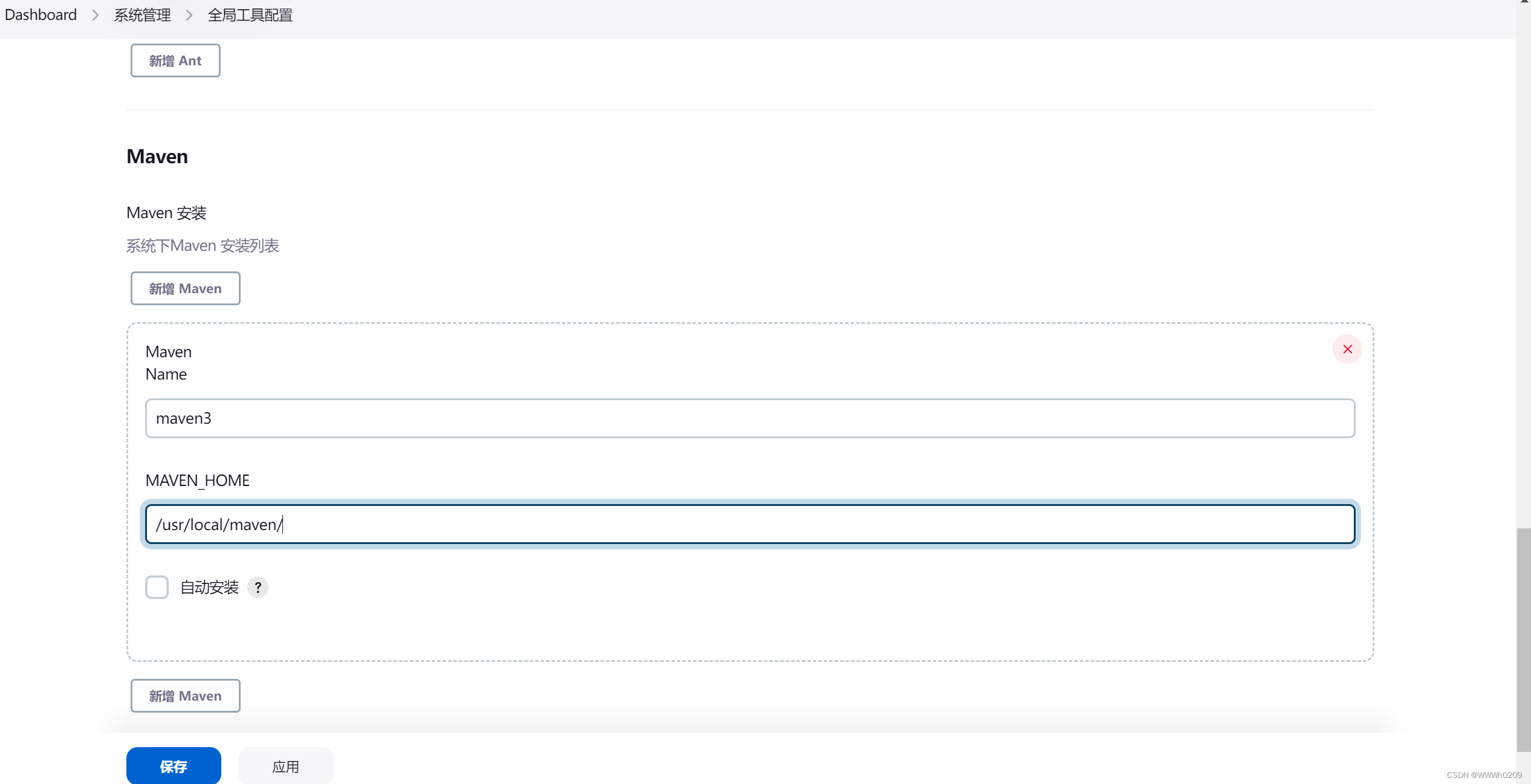

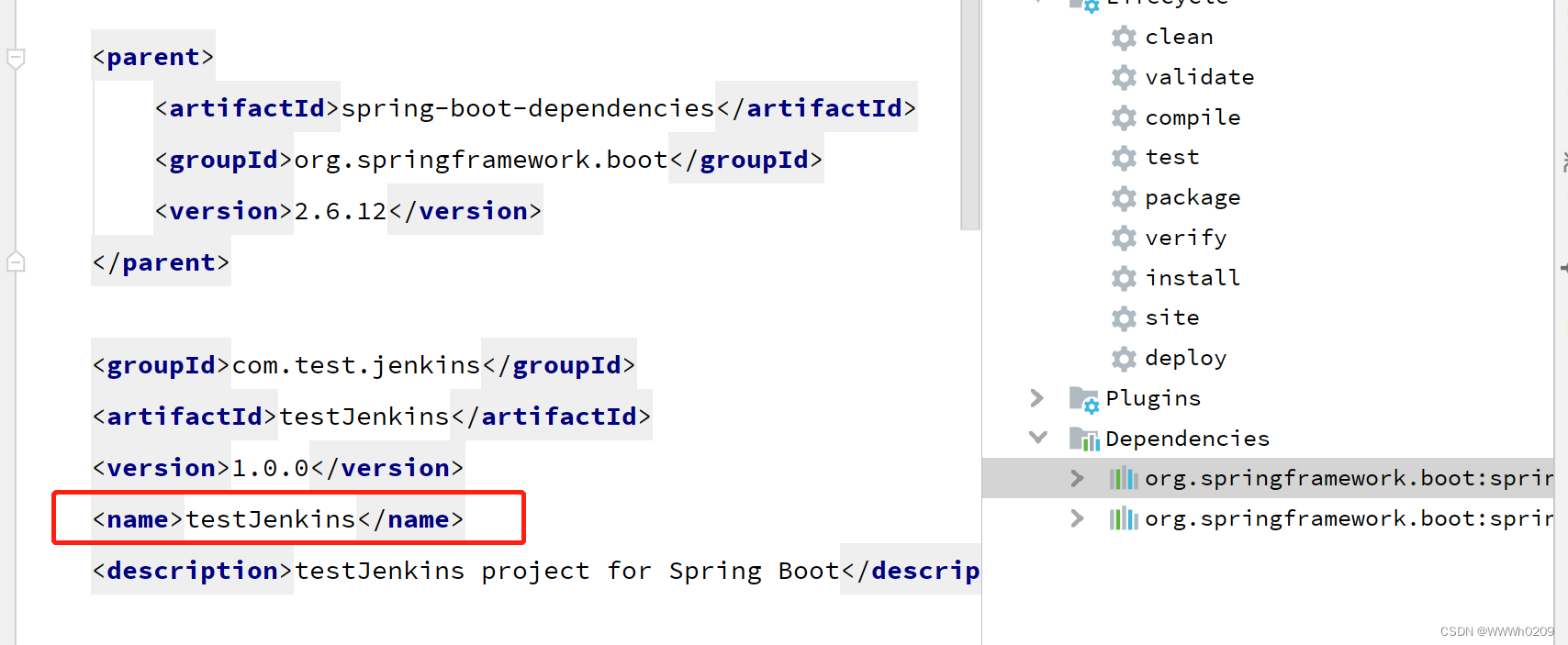

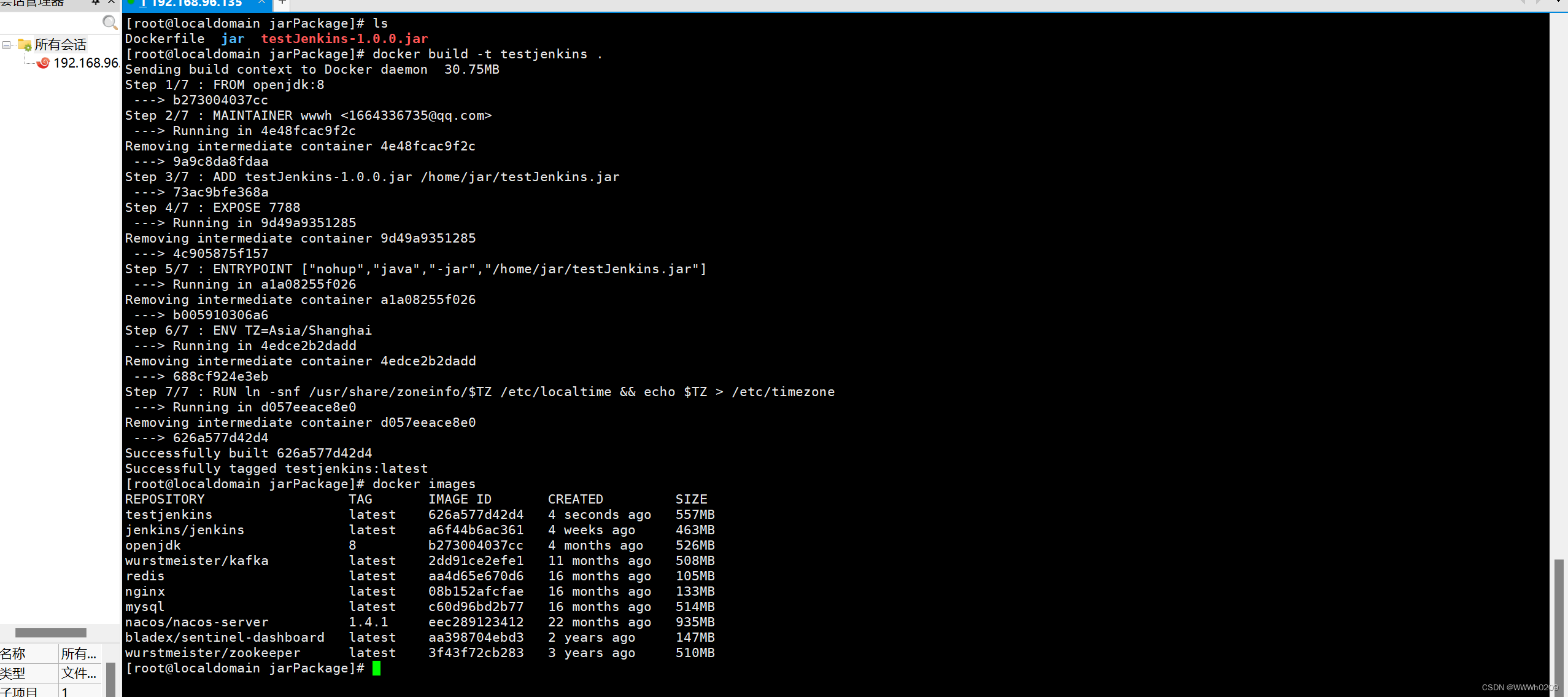 6. 启动容器
6. 启动容器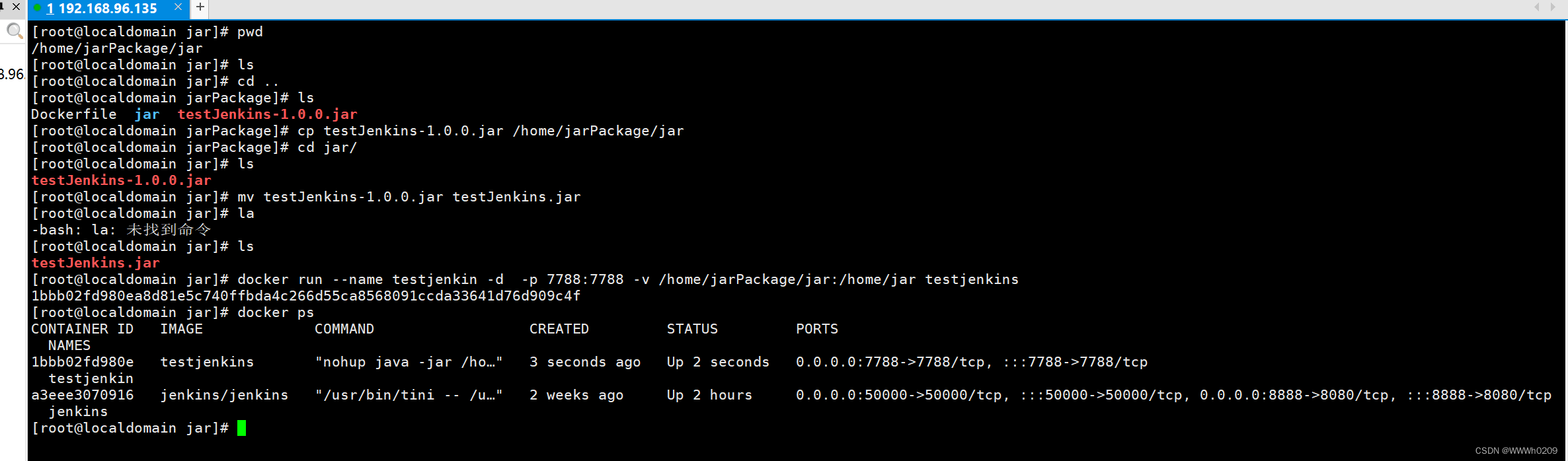
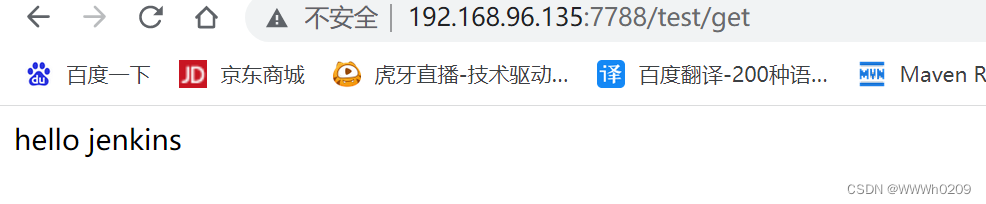 7. 使用jenkins自动打包并替换jar包,实现自动部署
7. 使用jenkins自动打包并替换jar包,实现自动部署